
このチュートリアルでは、CentOS 8にOdooをインストールする方法を紹介します。知らなかった人のために、Odooは最も人気があり最も強力なオープンソースERPビジネスの1つです。 Pythonプログラミング言語に基づくソフトウェア。これは、Webベースのフル機能のアプリケーションであり、オープンソースCRM、Point of Sales、Human Resource Management、Point of Sales、Billing and Accounting、Event Management、Email Marketing、Order Tracking、など。このアプリケーションは、あらゆるビジネスでERPを維持するのに役立ちます。
この記事は、少なくともLinuxの基本的な知識があり、シェルの使用方法を知っていること、そして最も重要なこととして、サイトを独自のVPSでホストしていることを前提としています。インストールは非常に簡単で、ルートアカウントで実行されていますが、そうでない場合は、' sudoを追加する必要があります。 ルート権限を取得するコマンドに‘。 CentOS8サーバーへのOdooのインストールを段階的に説明します。
前提条件
- 次のオペレーティングシステムのいずれかを実行しているサーバー:CentOS8。
- 潜在的な問題を防ぐために、OSの新規インストールを使用することをお勧めします。
非rootsudoユーザーまたはrootユーザーへのアクセス 。非rootsudoユーザーとして行動することをお勧めします ただし、ルートとして機能するときに注意しないと、システムに害を及ぼす可能性があるためです。
CentOS8にOdooをインストールする
ステップ1.まず、システムが最新であることを確認することから始めましょう。
sudo dnf install epel-release sudo dnf update
ステップ2.依存関係をインストールします。
Python 3、Git、およびソースからOdooをビルドするために必要なすべてのライブラリとツールをインストールします:
sudo dnf install python3 python3-devel git gcc redhat-rpm-config libxslt-devel bzip2-devel openldap-devel libjpeg-devel freetype-devel
ステップ3.Odooユーザーを作成します。
Odooサービスを実行するために必要な新しいシステムユーザーとグループを作成します。/opt/odoo13ディレクトリに定義するホームディレクトリ:
sudo useradd -m -U -r -d /opt/odoo13 -s /bin/bash odoo13
ステップ4.PostgreSQLデータベースをインストールします。
PostgreSQLはデフォルトのリポジトリで利用できます。次に、次のコマンドを使用してPostgreSQLパッケージをインストールします。
sudo dnf install @postgresql:10 sudo dnf install postgresql-contrib
インストールが完了すると、PostgreSQLのインストールは自動起動が有効にならず、データベースが自動的に初期化されません。データベースのインストールを完了するには、次のことを行う必要があります。次の手順を実行します。
sudo postgresql-setup initdb
PostgreSQLサービスを開始し、起動時に開始できるようにします:
sudo systemctl enable --now postgresql
次のコマンドを使用してインストールを確認できます:
$ sudo -u postgres psql -c "SELECT version();"
ステップ5.Wkhtmltopdfをインストールします。
Odooにはwkhtmltopdfパッケージが必要です。これは、OdooがPDFレポートを印刷できるようにHTML形式をPDFに変換するオープンソースツールです。
sudo dnf install https://github.com/wkhtmltopdf/wkhtmltopdf/releases/download/0.12.5/wkhtmltox-0.12.5-1.centos8.x86_64.rpm
ステップ6.CentOS8にOdooをインストールします。
まず、OdooGitHubリポジトリからOdooソースコードのクローンを作成することから始めます。
sudo su - odoo13 git clone https://www.github.com/odoo/odoo --depth 1 --branch 13.0 /opt/odoo13/odoo
次に、Odooインストール用の新しいPython仮想環境を作成します:
cd /opt/odoo13 python3 -m venv venv
仮想環境が作成されたら、次のコマンドでアクティブ化できます:
source venv/bin/activate
次に、必要なPythonモジュールをインストールします:
pip3 install -r odoo/requirements.txt
インストールが完了したら、環境を非アクティブ化します:
deactivate && exit
カスタムモジュール用の新しいディレクトリを作成し、その所有権を「 odoo」に変更します ’ユーザー:
mkdir /opt/odoo13/odoo-custom-addons chown odoo: /opt/odoo13/odoo-custom-addons
次のステップは、新しいOdooインスタンスの構成ファイルを作成することです:
sudo nano /etc/odoo13.conf
[options] ; This is the password that allows database operations: admin_passwd = admin_strong_passwd db_host = False db_port = False db_user = odoo13 db_password = False addons_path = /opt/odoo13/odoo/addons, /opt/odoo13/odoo-custom-addons
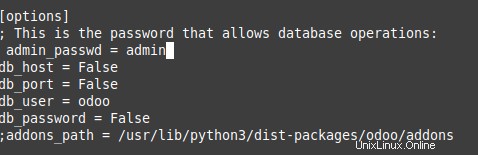
ステップ7.systemdを作成します ユニットファイル。
Odooをサービスとして実行できるように、サービスユニットファイルを作成し、テキストエディターを開いて、内にodoo13.serviceという名前のファイルを作成します。 / etc / systemd / system / ディレクトリ:
sudo nano /etc/systemd/system/odoo13.service
次のコンテンツを追加します:
[Unit] Description=Odoo13 Requires=postgresql.service After=network.target postgresql.service [Service] Type=simple SyslogIdentifier=odoo13 PermissionsStartOnly=true User=odoo13 Group=odoo13 ExecStart=/opt/odoo13/venv/bin/python3 /opt/odoo13/odoo/odoo-bin -c /etc/odoo13.conf StandardOutput=journal+console [Install] WantedBy=multi-user.target
ファイルが保存されて閉じられたら、デーモンをリロードします:
sudo systemctl daemon-reload sudo systemctl enable --now odoo13 sudo systemctl status odoo13
ステップ8.Odoo用にファイアウォールを構成します。
ファイアウォールルールを変更して、訪問者がPostgreSQLのデフォルトの通信ポート8069を使用してOdooにアクセスできるようにします。
firewall-cmd --zone=public --permanent --add-service=http firewall-cmd --zone=public --permanent --add-port=8069/tcp firewall-cmd --reload
ステップ9.Odooへのアクセス。
OdooはデフォルトでHTTPポート8069で使用できます。お気に入りのブラウザを開き、http://your-domain.com:8069 またはhttp:// 。
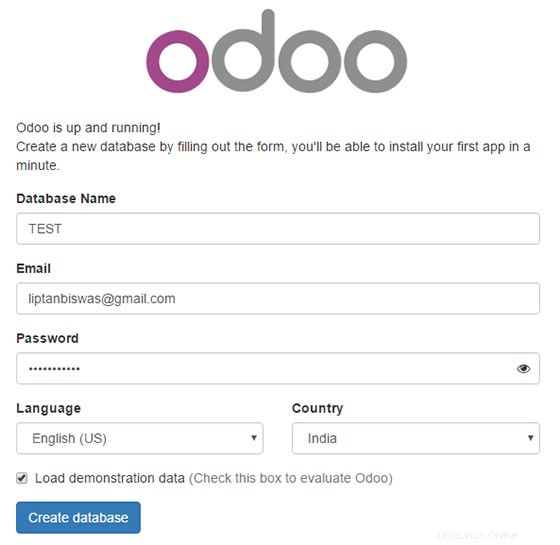
おめでとうございます!Odooが正常にインストールされました。CentOS8システムにOdooのオープンソースERPおよびCRMをインストールするためにこのチュートリアルを使用していただきありがとうございます。追加のヘルプまたは有用な情報については、 Odooの公式ウェブサイト。